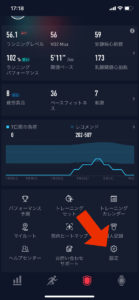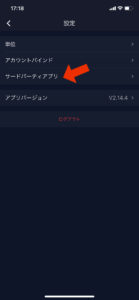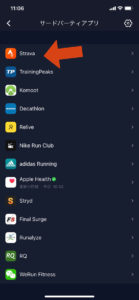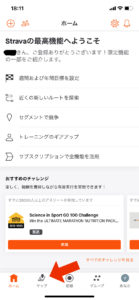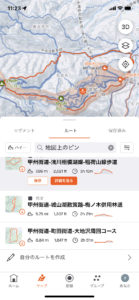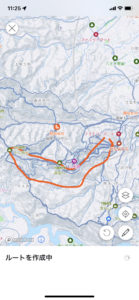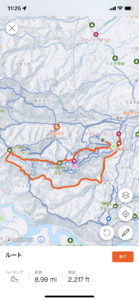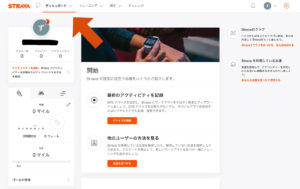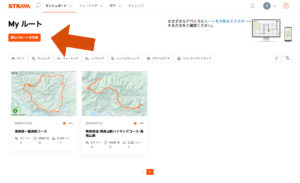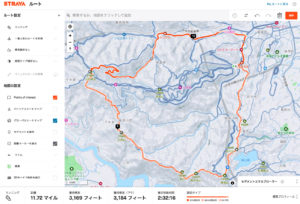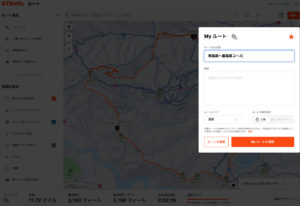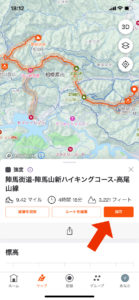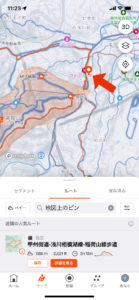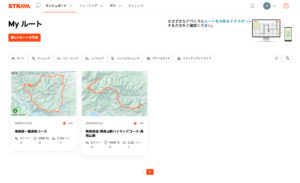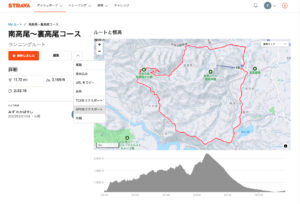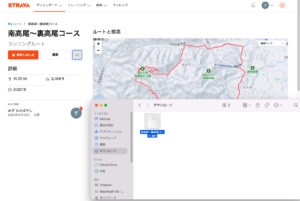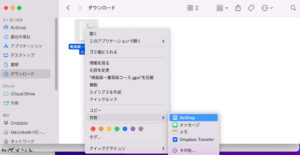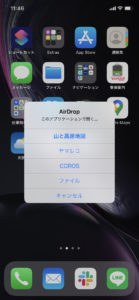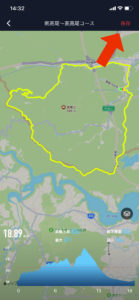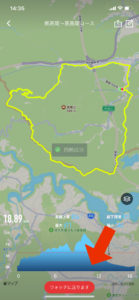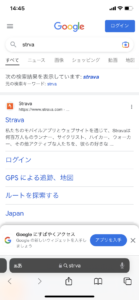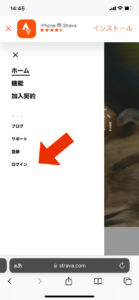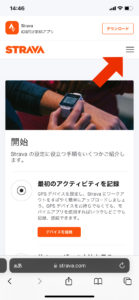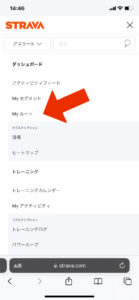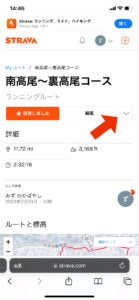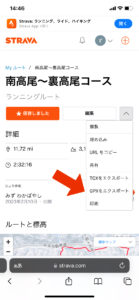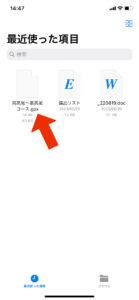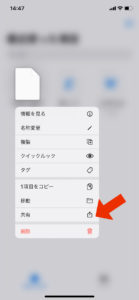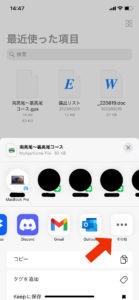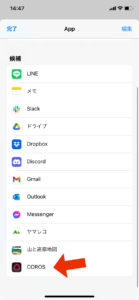2023.02.10
COROS 外部アプリとの連携(STRAVA)
COROSウォッチは外部アプリとの連携することで様々なサービスを利用することができます。
アクティビティのデータ管理や目標管理、さらにはルート作成し取り込むことで時計上にルート表示することも可能です。
今回は世界で何百万人もの利用者がいるSTRAVAとの連携方法をご紹介します。
・なぜ外部アプリと連携するのか?
COROSでは独自のアプリがあり、そこで細かな運動データの集計や分析をすることが可能です。
基本的にはデータの集計はCOROSアプリを使えば問題なく行えます。
しかし、他社メーカーのデバイスと併用している場合やブランドを乗り換えたが、過去のデータも含め引き続き使用したい場合など、うまく連携機能を活用すると運動データを消さずに生かすことができます。
・STRAVAとの連携
・まずスマートフォンからCOROSアプリを開き、右下の盾のようなマークを押し、右下の設定を開きます。
・サードパーティーアプリを押し、STRAVAを選ぶと同期を始めます。
・STRAVAアプリを開くと接続の許可を求める画面が出るので、許可すれば連携完了。
連携されると緑色のチェックマークがつきます。
いつも通りにCOROSウォッチでアクティビティ計測してCOROSアプリと同期させれば、STRAVAにもデータが反映されます。
(TrainingPeaksも同様の方法で連携できます。)
Apple HealthやStrydはそれぞれのアプリの設定からCOROSへの連携を行うことができます。
・STRAVAで作ったルート時計に表示させる
スマートフォンとパソコンを使ってSTRAVAで作ったルートのデータ(GPXデータ)をCOROSウォッチに取り込むことができます。
・STRAVA上にないコースを作成する
・スマートフォンのSTRAVAアプリを開き、左下のマップ開く
・使用したいルート(山の名前や地域)を検索
登山やトレランであればほとんどの場合データがありますが、
コースデータがない場合でも簡易的にコースの作成が可能です。
ルートを選ぶ画面の下に自分のルートを作成という項目があるのでタップ。
下のペンマークをタップした後に大まかに画面に書き込むと勝手にルートを作成してくれます。
さらにパソコン版ではさらに細かいルートの設定が可能です。
左上のダッシュボードから新しいルートを作成をクリック。
地図をクリックするとポイントを設定してルートを自動的に作成。
距離や高低表も自動で作成してくれます。
名前をつけて保存が可能。
パソコンでは他の方がアップロードしているコースの検索や保存ができないので、必要に合わせてスマートフォン組み合わせて使うことでスムーズにコースの作成が可能です
・STRAVA上にあるルートを使用する
(パソコンとスマートフォンを使用)
・スマートフォンのSTRAVAアプリを開き、左下のマップ開く
・使用したいルート(山の名前や地域)を検索
高尾山口駅で検索して陣馬山までのルートを選択しました。
・ルートが表示されていない場合でも起点にしたい場所を長押しすると自動でルートを表示してくれます。
パソコンのブラウザに切り替え、
保存したコースのデータをパソコンのダッシュボード→My ルートから見ることができます。
時計に表示したいデータを開き編集の横にあるメニューから「GPXをエクスポート」を選択します。
パソコンにデータがダウンロードされますので、そのデータをAirDropなどでスマートフォンへ送ることでCOROSアプリに取り込みができます。
・AirDropなどでファイルを転送すると使用するアプリを聞かれるので、COROSを選択。
COROSアプリが開くと地図を保存する画面になるので、右上の保存をタップ。
保存ができると画面に「ウォッチに送ります」が出てくるのでタップ
時計と同期できれば完了です。
実際に時計で使う際の使い方は別のコラムで紹介しています。
・STRAVA上にあるルートを使用する
(スマートフォンのみを使用)
少しややこしいかもしれませんが、パソコンを使わずにスマートフォンだけでルートを取り込む方法もあります。
スマートフォンのブラウザからSTRAVAにログインします
ページを開き、左上の3本線をタップ。ログインします。
ログインしたら、右上の3本線をタップし、マイルートをタップ。
ウォッチに入れるコースを選択したら、のすぐ横の三角をタップ、
GPSをエクスポートをタップするとスマートフォン上にデータがダウンロードできます。
ブラウザを閉じて、ファイルを開く
ダウンロードしたデータファイルがあるのでアイコンを長押して、共有をタップ
共有先が出てくるので、その他を選択して、COROSを選択。
画面が切り替わり、COROSアプリが開くと地図を保存する画面になるので、右上の保存をタップ。
保存ができると画面に「ウォッチに送ります」が出てくるのでタップ
時計と同期できれば完了です。
実際に時計で使う際の使い方は別のコラムで紹介しています。
ナビゲーション機能がうまく使用できると様々なアクティビティで地図を読む手間とストレスがなくなります。
ルートを外れた際のアラート機能もあり、登山でも安心してご利用いただけます。
ぜひご活用ください。